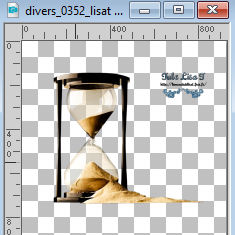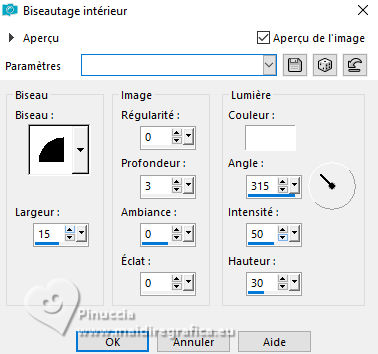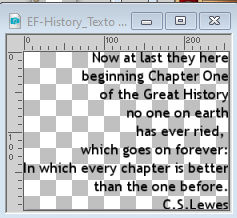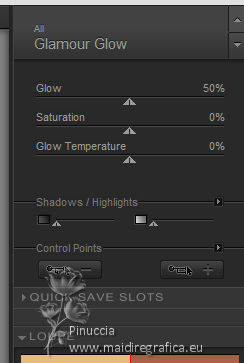|
HISTORY


Merci beaucoup Estela de ton invitation à traduire tes tutoriels en français.

Pour traduire ce tutoriel, créé avec PSP2022 Ultimate, j'ai utilisé PSPX9, mais il peut également être exécuté avec les autres versions.
Suivant la version utilisée, vous pouvez obtenir des résultats différents.
Depuis la version X4, la fonction Image>Miroir a été remplacée par Image>Renverser horizontalement,
et Image>Renverser avec Image>Renverser verticalement.
Dans les versions X5 et X6, les fonctions ont été améliorées par la mise à disposition du menu Objets.
Avec la nouvelle version X7, nous avons à nouveau Miroir/Retourner, mais avec nouvelles différences.
Consulter, si vouz voulez, mes notes ici
Certaines dénominations ont changées entre les versions de PSP.
Les plus frequentes dénominations utilisées:

 Traduction anglaise ici Traduction anglaise ici
 Vos versions ici Vos versions ici
Nécessaire pour réaliser ce tutoriel:

Pour les tubes merci Renée et LisaT.
Le reste du matériel est de Estela Fonseca.
(ici les liens vers les sites des créateurs de tubes)
*il est interdit d'enlever le filigrane des tubes fournis, de distribuer ou les modifier,
afin de respecter le travail des auteurs.

consulter, si nécessaire, ma section de filtre ici
Filters Unlimited 2.0 ici
Flaming Pear - Flexify 2 ici
Simple - 4Way Average, Half Wrap ici
AAA Filters - Textures / AAA Frames - Foto Frame ici
Nik Software - Color Efex Pro ici
Filtres Simple peuvent être utilisés seuls ou importés dans Filters Unlimited.
voir comment le faire ici).
Si un filtre est fourni avec cette icône,  on est obligé à l'importer dans Unlimited on est obligé à l'importer dans Unlimited

N'hésitez pas à changer le mode mélange des calques et leur opacité selon les couleurs utilisées.

1. Ouvrir une nouvelle image transparente 900 x 730 pixels.
Sélections>Sélectionner tout.
2. Ouvrir Gráfico 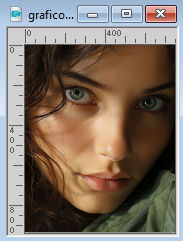
Édition>Copier.
Revenir sur votre travail et Édition>Coller dans la sélection.
Sélections>Désélectionner tout.
3. Effets>Effets d'image>Mosaïque sans jointures, par défaut.

Réglage>Flou>Flou gaussien - rayon 50.
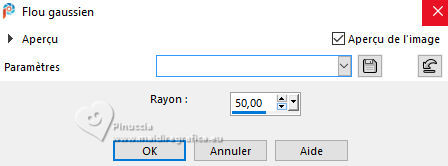
4. Effets>Modules Externes>AAA Filters - Textures, par défaut.
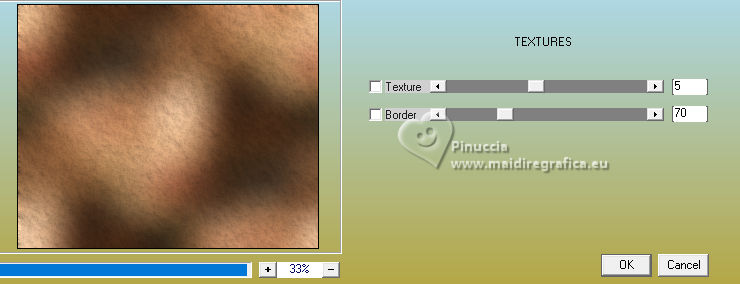
Effets>Modules Externes>AAA Frames - Foto Frame, par défaut.
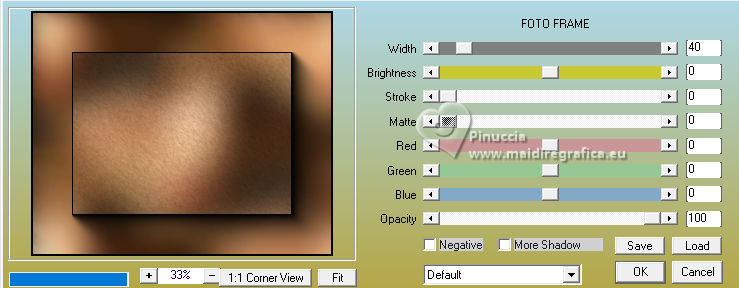
5. Effets>Modules Externes>Simple - 4Way Average
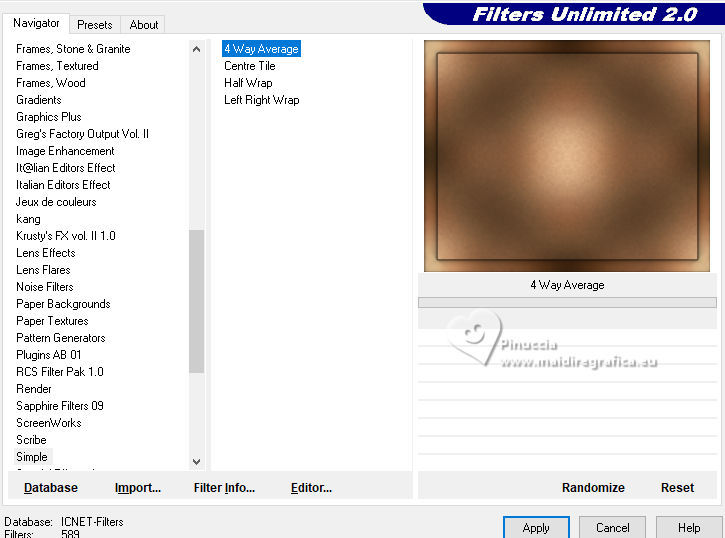
6. Calques>Dupliquer.
Image>Redimensionner, à 85%, redimensionner tous les calques décoché.
Calques>Fusionner>Fusionner le calque de dessous.
7. Calques>Dupliquer.
Ferme ce calque, copie de Raster 1,
et vous positionner sur le calque de dessous Raster 1.
Effets>Effets d'image>Mosaïque sans jointures, par défaut.

Effets>Effets de réflexion>Kaléïdoscope, par défaut.
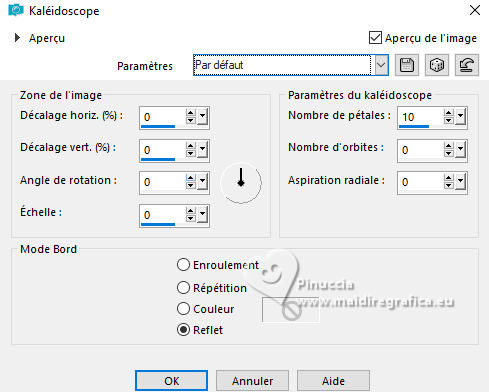
8. Effets>Effets de textures>Stores - couleur noire.
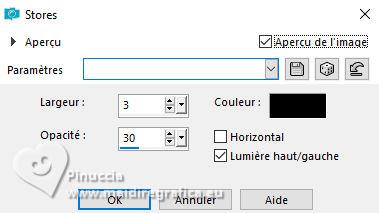
Répéter Effets>Effets de textures>Stores, horizontal coché
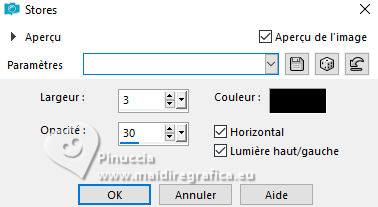
9. Ouvrir et vous positionner sur le calque Copie de Raster 1.
Image>Redimensionner, à 85%, redimensionner tous les calques décoché.
Réglage>Netteté>Davantage de netteté.
10. Effets>Effets de distorsion>Distorsion de l'objectif.
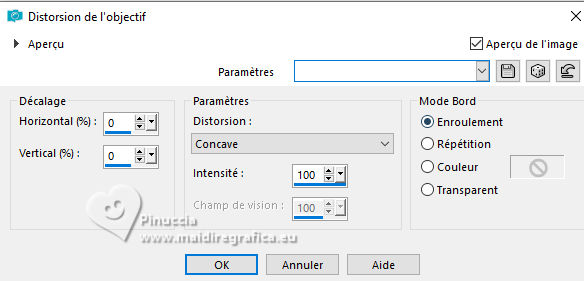
Calques>Dupliquer.
Image>Rotation libre - 90 degrés à gauche.
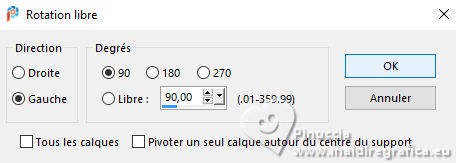
11. Vous positionner sur le calque de dessous.
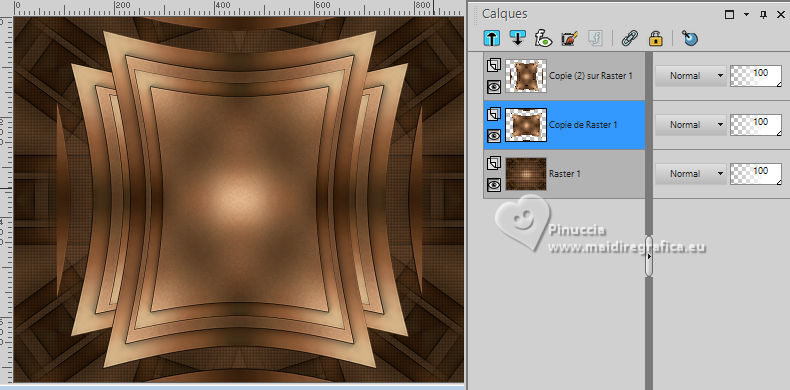
Effets>Modules Externes>Flaming Pear - Flexify 2.
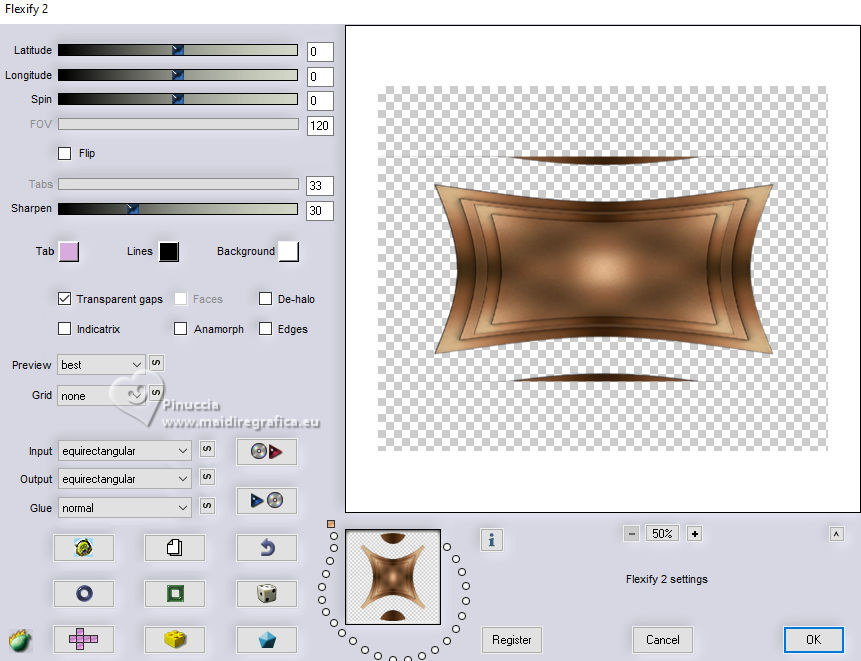
12. Effets>Modules Externes>Filters Unlimited 2.0 - Simple - Half Wrap.
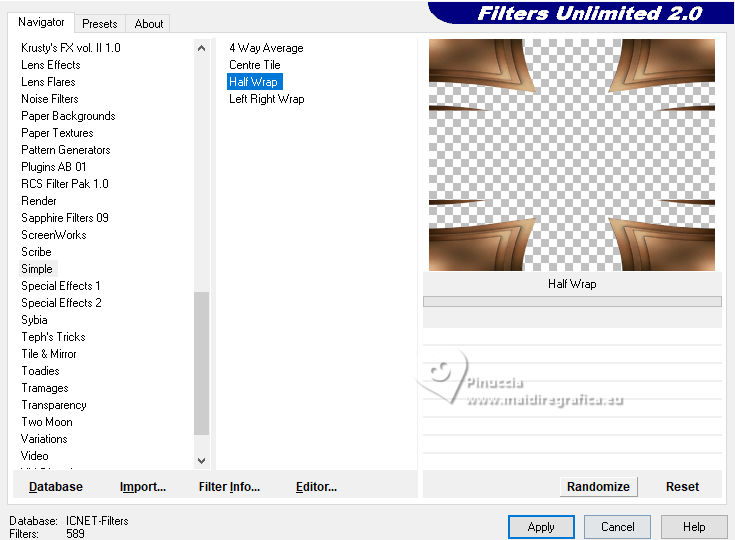
Effets>Effets 3D>Ombre portée, couleur #000000.

13. Vous positionner sur le calque Raster 1.
Ouvrir EF-History_Deco_1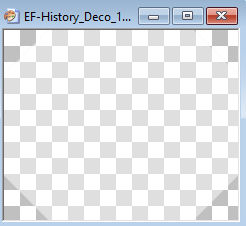
Édition>Copier.
Revenir sur votre travail et Édition>Coller comme nouveau calque.
Réduire l'opacité de ce calque à 18%.
14. Vous positionner sur le calque Copie de Raster 1.
Effets>Effets de distorsion>Miroir déformant.
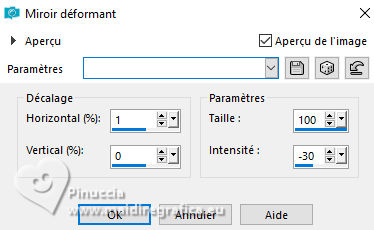
Édition>Répéter Miroir déformant.
15. Réglage>Ajouter/Supprimer du bruit>Ajouter du bruit.
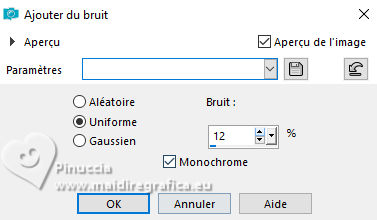
16. Vous positionner sur le calque du haut de la pile.
Ouvrir Misted_Faces_EF 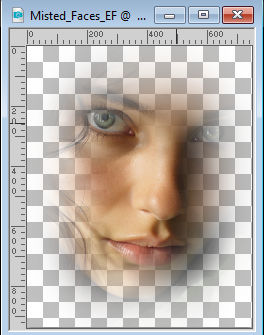
Édition>Copier.
Revenir sur votre travail et Édition>Coller comme nouveau calque.
Image>Redimensionner, 1 fois à 60% et 1 fois à 80%, redimensionner tous les calques décoché.
17. Touche K pour activer l'outil Sélecteur 
et placer position horiz.: 264,00 et Position vert.: 159,00.
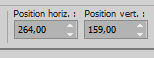
Touche M pour désélectionner l'outil.
18. Calques>Fusionner>Calques visibles.
Ouvrir le tube Renee-Tubes-Juillet 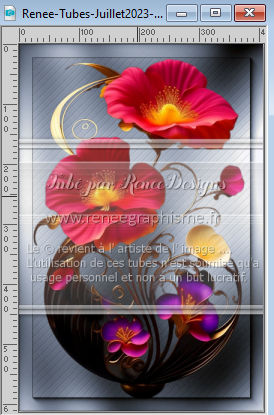
Édition>Copier.
Revenir sur votre travail et Édition>Coller comme nouveau calque.
Déplacer  le tube en bas à gauche. le tube en bas à gauche.
19. Effets>Effets 3D>Ombre portée, couleur #000000.

20. Ouvrir le tube divers_0352_lisat 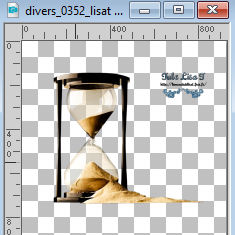
Erase the watermark and go to Édition>Copier.
Revenir sur votre travail et Édition>Coller comme nouveau calque.
Image>Miroir.
Image>Redimensionner, à 40%, redimensionner tous les calques décoché.
Déplacer  le tube en bas à droite. le tube en bas à droite.
21. Image>Ajouter des bordures, 1 pixel, symétrique, couleur #000000.
Image>Ajouter des bordures, 10 pixels, symétrique, couleur #e8ba7c.
Image>Ajouter des bordures, 1 pixel, symétrique, couleur #000000.
22. Image>Ajouter des bordures, 45 pixels, symétrique, couleur rouge de votre image; pour moi #a30032
Activer l'outil Baguette magique 
et cliquer sur ce bord pour le sélectionner.
23. Effets>Effets de textures>Stores - couleur noire.
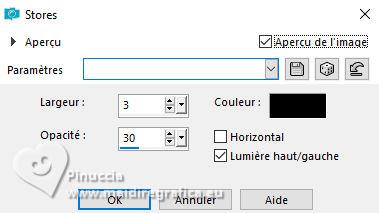
Répéter Effets>Effets de textures>Stores, horizontal coché
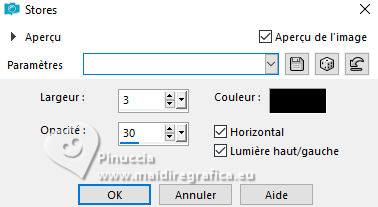
24. Effets>Effets de bords>Accentuer davantage.
Effets>Effets 3D>Biseautage intérieur
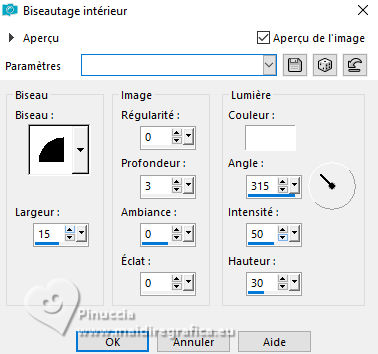
Sélections>Désélectionner tout.
25. Image>Ajouter des bordures, 1 pixel, symétrique, couleur #000000.
Image>Ajouter des bordures, 10 pixels, symétrique, couleur #e8ba7c.
Image>Ajouter des bordures, 1 pixel, symétrique, couleur #000000.
26. Ouvrir EF-History_Texto 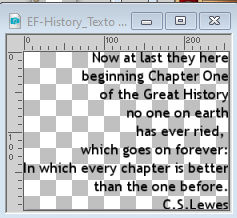
(ou écrivez un votre texte).
Édition>Copier.
Revenir sur votre travail et Édition>Coller comme nouveau calque.
Positionner  le texte à votre goût. le texte à votre goût.
Calques>Fusionner>Tous.
27. Optionnel
Effets>Modules Externes>Nik Software - Color Efex Pro - Glamour Glow.
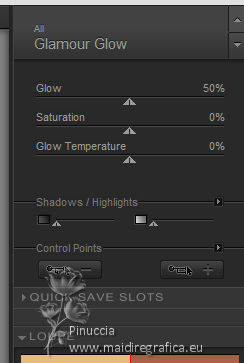
Ouvrir EF-History_Deco_Final 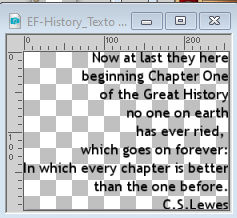
Édition>Copier.
Revenir sur votre travail et Édition>Coller comme nouveau calque.
Positionner  à votre goût. à votre goût.
Effets>Effets 3D>Ombre portée, à choix, pour moi

28. Signer votre travail.
Calques>Fusionner>Tous.
Image>Redimensionner, si vous voulez, et enregistrer en jpg
Pour les tubes de cette version merci Suizabella et Lana


Si vous avez des problèmes, ou des doutes, ou vous trouvez un link modifié, ou seulement pour me dire que ce tutoriel vous a plu, vous pouvez m'écrire.
7 Ottobre 2023

|





 Traduction anglaise
Traduction anglaise  Vos versions
Vos versions 



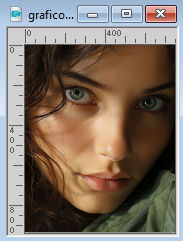

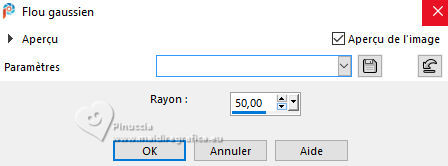
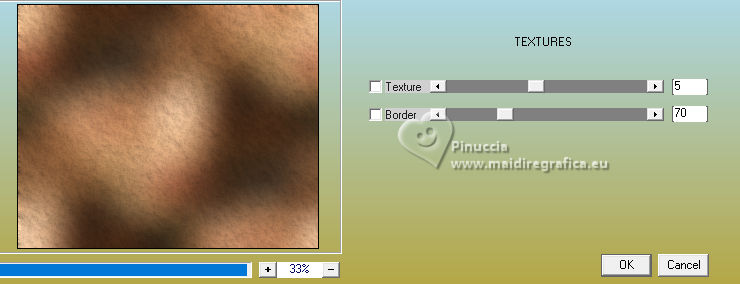
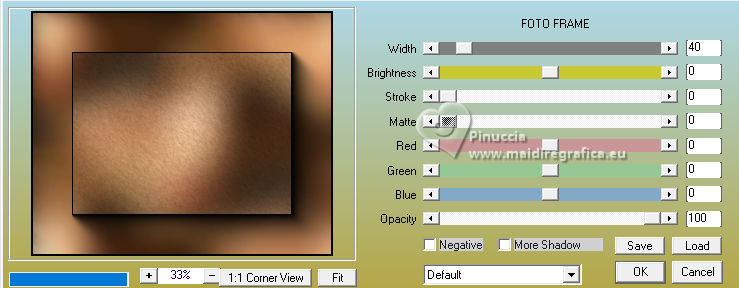
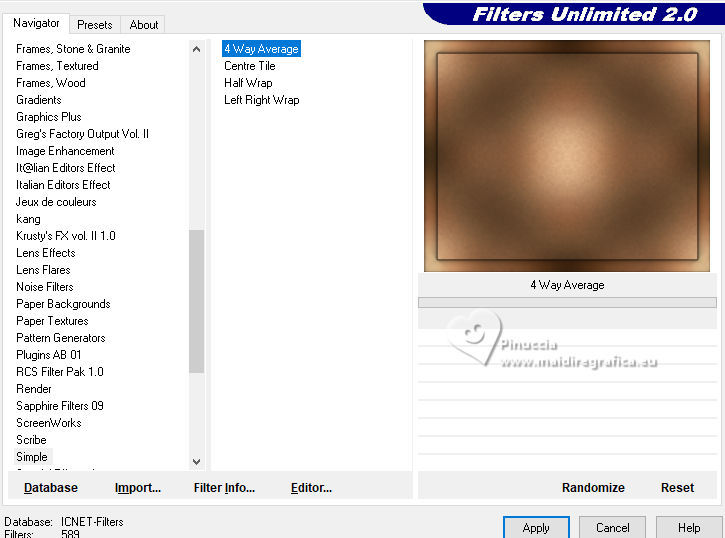
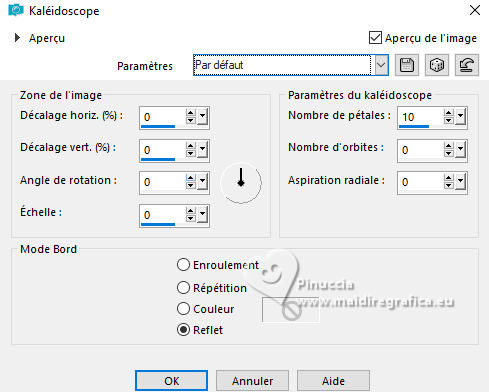
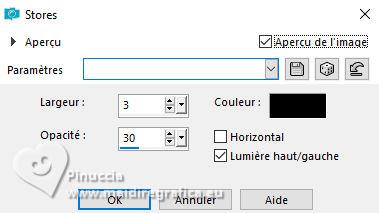
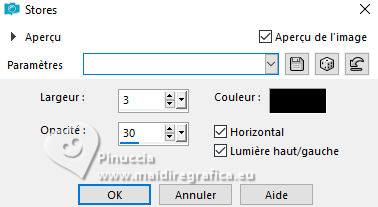
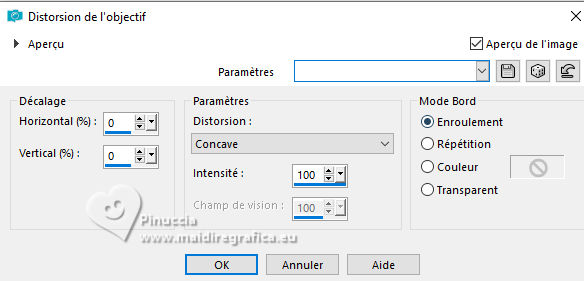
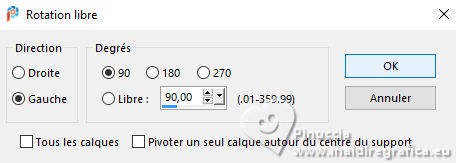
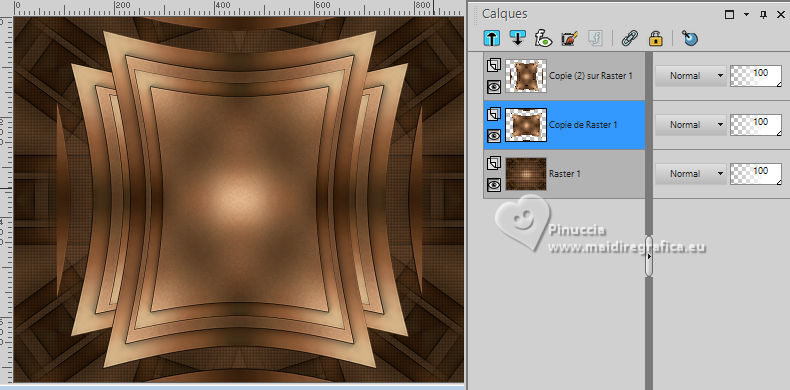
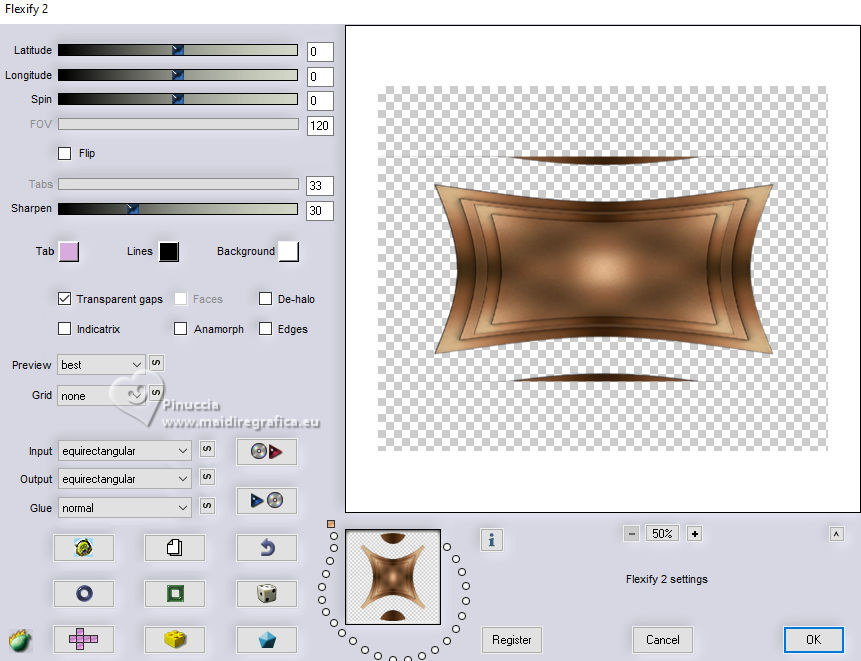
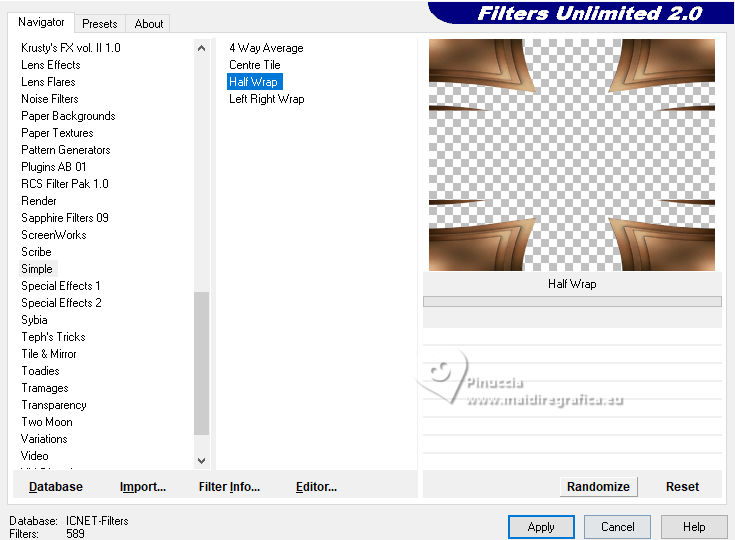

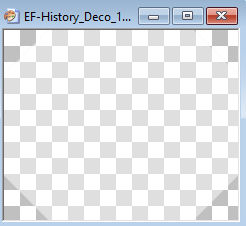
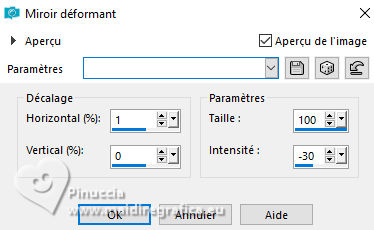
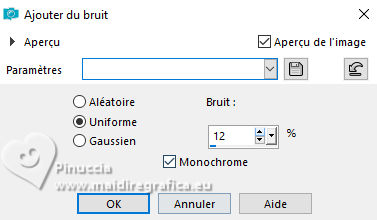
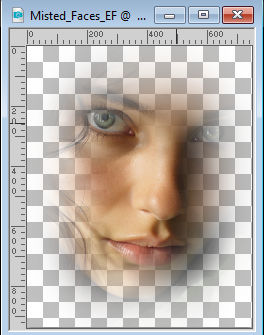

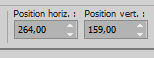
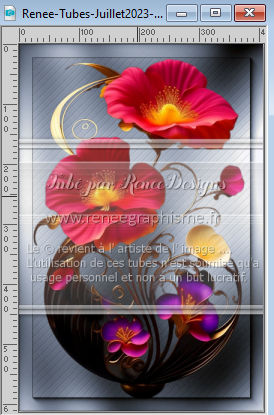
 le tube en bas à gauche.
le tube en bas à gauche.